Xcode5でVimのキーバインドを使えるようになるXVimのインストール方法
※本ページはプロモーションが含まれています
iOSアプリを開発するのにとても便利なXcodeですが、Vimのキーバインドに慣れてしまうとXcodeでもVimのキーバインドでコードが書けたらいいなと思うわけです。
「XVim」というプラグインを入れるとVimのキーバインドでXcodeが使用できたので、インストール方法を紹介します。ネット上ではGitコマンドを使ったインストール方法が目立ったので、Gitコマンドを使用しない方法でインストールします。
XVimをダウンロード
JugglerShu/XVim右サイドバーにある「Download ZIP」をクリックしてダウンロード。
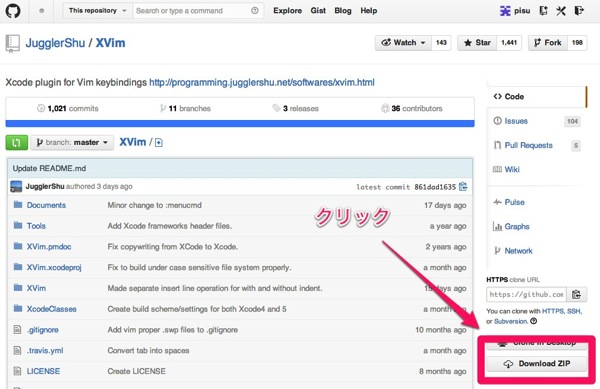
ダウンロードしたファイルを解答し出来たファイル「XVim-masters」→「XVim.xcodeproj」をXcodeで開く。
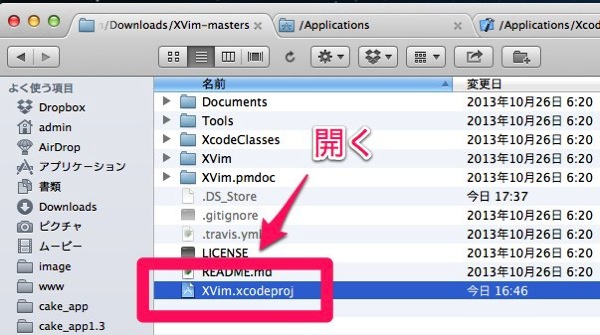
Xcode左上のSchemeを変更。今回はXcode5にインストールするので、Schemeをクリックし、「XVim for Xcode5」を選択。
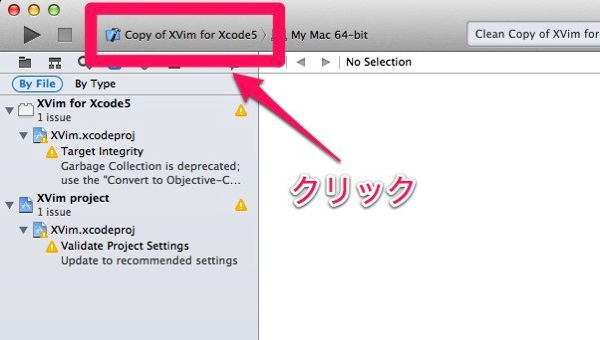
もう一度Schemeをクリックし、「Edit Scheme」を選択する。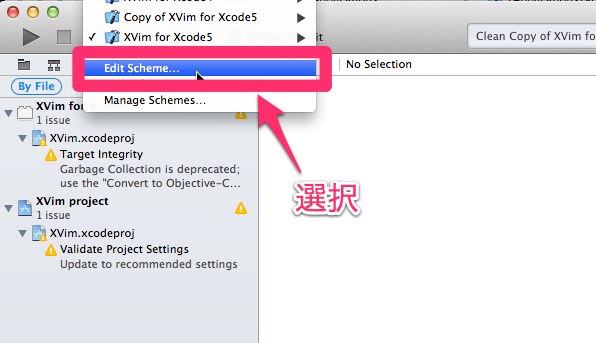
「Run Xcode.app」→「Build Configuration」を「Release」に変更して「OK」をクリック。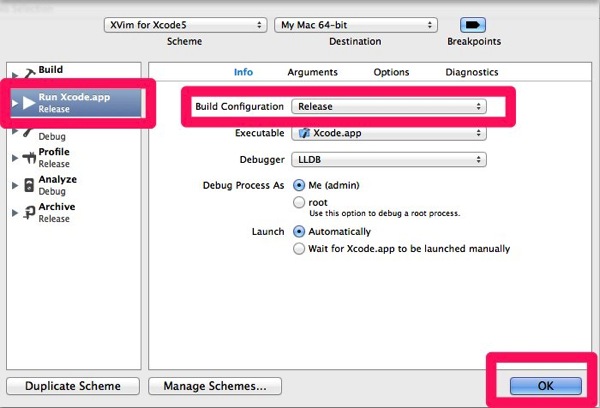
「command」+「B」でビルド。ビルドに成功したらXcodeを再起動。他のプロジェクトファイルを開いてみると下にVimのステータスウィンドウが表示される。
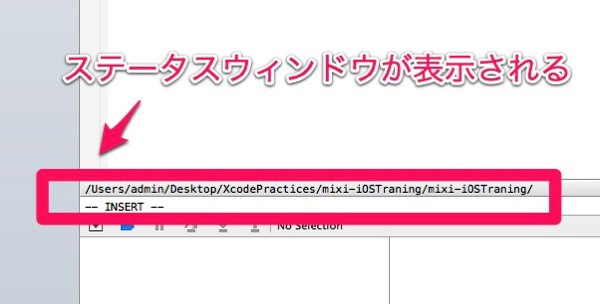
以上でインストールが完了しました。ダウンロードしたファイル「XVim-masters」は削除しても大丈夫です。
XVimのアンインストール方法
$HOME/ライブラリ/Application Support/Developer/Shared/Xcode/Plug-ins/
上記フォルダにある「XVim.xcplugin」ファイルを削除すればアンインストール完了です。「ライブラリ」フォルダは非表示フォルダなので、「command」+「shift」+「.」(ドット)のショートカットで表示させることが出来ます。もう一度同じショートカットを使うと非常時に出来ますので、必ず非表示に戻してください。
おわりに
これでXcodeをVimのキーバインドで使用できるようになりました。
使い方や、使えるキーバインドは
XVim/Documents/Users/FeatureList.md at master · JugglerShu/XVim
を参考にしてみてください。
